
Amazon Fire TV kann nicht nur Video sondern auch Musik abspielen. Es ist eine gute Methode, Streaming-Musik wiederzugeben, dann kann man Albumcover auf dem großen Bildschirm ansehen oder über die TV-Fernbedienung einfach steuern. Jetzt besteht die Frage darin, wie man Spotify mit Amazon Fire TV Stick verbindet und streamet? Glücklicherweise zeigen wir hier 3 verschiedene Methoden, egal, ob Sie ein Spotify Free oder Premium sind, können Sie eine entsprechende Lösung. Lassen wir jetzt starten.
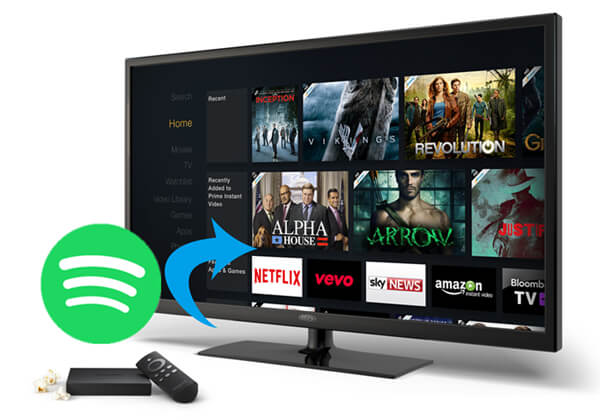
- Verpassen Sie nicht: 3 Wege: Spotify mit Alexa verbinden und offline abspielen
Trick 1. Spotify auf Amazon Fire TV installieren und abspielen
Vor langer Zeit kündigte Spotify die Unterstützung für Amazon Fire TV an, was bedeutet, dass die Nutzer die Spotify-App direkt auf Amazon Fire TV herunterladen und anhören können. Bitte befolgen Sie dazu die nachstehenden Schritte.
Schritt 1. Schalten Sie Ihr Amazon Fire TV ein und drücken Sie das Suchfeld im Hauptmenü auf der Fernbedienung.
Schritt 2. Geben Sie Spotify in die Suchleiste ein, dann drücken Sie darauf. Klicken Sie im Pop-up Fenster auf den Pfeil nach unten auf der linken Seite und der Amazon Fire TV startet der Download von Spotify-App.
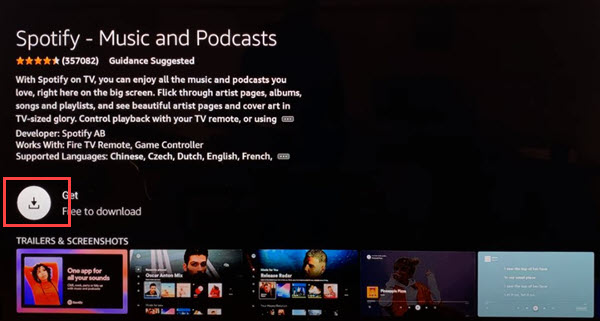
Schritt 3. Klicken Sie nach der Installation auf „Öffnen“, um die Spotify-App auf Ihrem Amazon Fire TV zu starten.
Schritt 4. Drücken Sie dann auf „Anmelden“, um Ihr Spotify-Konto mit Ihrem Amazon Fire TV zu verknüpfen.
Schritt 5. Es gibt drei Möglichkeiten, sich einzuloggen: über die Spotify App auf dem Smartphone, mit Code oder Passwort. Via Code-Anmeldung müssen Sie zur Koppelungsseite von Spotify auf Browser gehen und den Code vom Fire TV eingeben. Deshalb empfehlen wir die Passwort-Anmeldung.
Tipp: Bei der Anmeldung gibt es eine Wahl über Spotify App auf dem Handy. Dies geschieht über Spotify Connect, das wir im nächsten Abschnitt beschreiben werden.
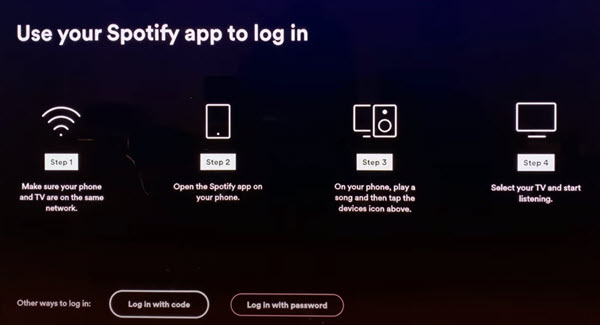
Schritt 6. Nach der Anmeldung suchen Sie Alben, Wiedergabelisten und Songs auf Spotify und spielen offline ab.
Achten Sie darauf, wenn Sie noch nicht Spotify Premium abonniert haben, erscheint die Werbung bei der Widergabe. Um Spotify Werbung zu entfernen, können Sie die dritte Methode nutzen, falls Sie Upgrade auf Premium möchten.
- Verpassen Sie nicht: Spotify Werbung blocken auf PC, Mac, Android und iPhone
Trick 2. Spotify mit Amazon Fire TV Stick verbinden via Spotify Connect
Mit Spotify Connect können verschiedene Geräte auf den Musik-Streaming-Dienst zugreifen. Und Sie können auch unterschiedliche Geräte zur Musiksteuerung und -wiedergabe nutzen. Allerdings ist Spotify Connect nur bei Spotify Premium verfügbar. Wenn Sie kein Premium sind, probieren Sie die anderen 2 Tricks aus.
Schritt 1. Stellen Sie sicher, dass Ihr Amazon Fire TV und Ihr Gerät mit demselben Wi-Fi-Netzwerk verbunden sind.
Schritt 2. Starten Sie die Spotify-App auf Ihrem Gerät wie Handy, Tablet oder Laptop.
Schritt 3. Spielen Sie den Song ab und tippen Sie unten auf „Verfügbare Geräte“. Wählen Sie dann Ihr Amazon Fire TV aus.
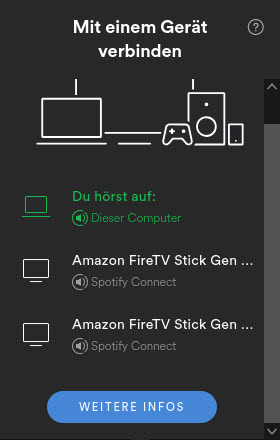
Schritt 4. Jetzt können Sie die Wiedergabe des Liedes starten. Dabei können Sie Ihr Gerät verwenden oder Alexa die Musikwiedergabe steuern lassen.
Trick 3. Spotify Music auf Amazon Fire TV streamen ohne Premium & Werbung
Selbst wenn Sie bereits mit Spotify und Amazon Fire TV verbunden sind, können Sie online anhören, jedoch werden Sie als kostenloser Abonnent ständig von Werbung unterbrochen, was das Hörerlebnis sehr stören kann. Falls Sie aber nicht jeden Monat ein Vermögen ausgeben möchten, möchten wir Ihnen die ultimative Lösung vorstellen.
Sie können mit ViWizard Spotify Music Converter Spotify Musik auf dem USB-Stick herunterladen und dann via USB-Stick auf dem Amazon Fire TV offline sie genießen, das einen Spotify Free- und Spotify Premium-Nutzer gilt. Außerdem können Sie diese DRM-freien Spotify Dateien auf MP3-Player, iPod, HomePod Mini, etc. zur Offline-Wiedergabe übertragen.

Hauptfunktionen von ViWizard Spotify Music Converter
- Spotify Titel/Podcasts/Hörbücher downloaden ohne Premium
- Ausgabeformate MP3, FLAC, WAV, M4A, AIFF, M4B zur Verfügung
- Audio-Qualität und ID3-Tags werden 100% behalten
- 15× schnelle Download-Speed und Batch-Download
- Unterstützt 320kbps als Bitrate und 48khz als Abtastrate
- Nach dem Künstler, Album oder Playlist Spotify Lieder organisieren
- Ohne Werbung Spotify offline anhören auf dem Windows und Mac
Schritt 1Spotify Songs zur Wiedergabe auswählen
Downloaden Sie den ViWizard-Converter auf dem PC oder Mac und führen Sie ihn aus. Ziehen Sie diese Spotify auf der Spotify App in das Programm, oder kopieren Sie den Link und in das Suchfeld des Programms einfügen. Danach klicken Sie auf den „Enter“ Button.

Schritt 2Parameter bei Bedarf feststellen.
Schließen Sie den USB-Stick an Ihren Computer an. Unter der Oberfläche klicken Sie auf „Drei Punkte“ neben der Ausgabe, um USB-Stick als Speicherordner zu ändern. Gehen Sie oben rechts „Einstellungen > Konvertieren“. Hier können Sie das Ausgabeformat, Bitrate und Samplerate anpassen. Oder sortieren Sie diese geladenen Dateien, indem Sie auf „Archivierung von Titeln nach“ klicken.

Schritt 3Spotify Titel in MP3 konvertieren
Jetzt klicken Sie in der Oberfläche auf „Konvertieren“, um die Konvertierung zu starten. Nach ein paar Minuten wird die Spotify Playlists in MP3 auf dem USB-Stick gespeichert.

Schritt 4Spotify auf Amazon Fire TV offline streamen
Stecken Sie den USB-Stick an Amazon Fire TV an, um Spotify-Musik abzuspielen. Sobald Sie fertig sind, können Sie den integrierten Media Player verwenden, um Spotify-Musik auf Amazon Fire TV offline ohne Werbung abzuspielen.
Fazit
Wir haben die drei Möglichkeiten ausführlich beschrieben, Spotify auf Amazon Frie TV zu streamen. Für Premium-Nutzer kann man frei eine auswählen, aber für kostenlose Nutzer ist die dritte Methode zweifellos die empfehlenswerteste, vor allem für diejenigen, die eine hohe Qualität wünschen, woran der ViWizard-Converter gearbeitet hat. Jetzt probieren Sie das Programm kostenlos und downloaden Spotify in gängige Formate zur Wiedergabe!
FAQs
1. Amazon Fire TV Stick Spotify funktioniert nicht
Fire Stick Spotify Probleme werden oft durch eine schlechte Internetverbindung oder durch die Wahl unterschiedlicher Wi-Fi-Einstellungen auf Ihrem Streaming-Stick und Ihrem Smart-Gerät verursacht. Veraltete Spotify-Apps oder Fire Sticks können ebenfalls Streaming-Probleme verursachen. Versuchen Sie die folgenden Methoden, um das Problem zu lösen:
• TV und Lautsprecher stumm schalten.
• Überprüfen Sie Ihre Wi-Fi-Verbindung.
• Starten Sie Ihren Internet-Router neu.
• Aktualisieren Sie die Spotify-App auf Ihrem Fire Stick oder Gerät.
• Starten Sie Ihren Fire TV Stick neu.
• Nutzen Sie die dritte Methode.
2. Fire TV Stick Spotify Inhalt nicht im Besitz
Wenn beim Starten von Spotify App auf dem Fire TV Stick die Meldung „Inhalt nicht im Besitz" erscheint, befolgen Sie die Lösungen wie unten:
• Stellen Sie sicher, dass der Fire TV Stick mit dem Internet verbunden ist.
• Fire TV einmal neu starten.
• Amazon-Anmeldung überprüfen.
• Installieren Sie die Spotify-App neu.
3. Spotify in MP3 speichern, legal oder nicht?
Nach § 53 kann man eine Kopie aus urheberrechtlichen geschützten Werken erstellen, solange man sie nicht als kommerzielle Zweck nutzt und mit anderen teilt. Und bisher ist noch niemand wegen der Umwandlung von Spotify in mp3 verklagt worden. Es ist also erlaubt, Spotify in MP3 speichern für private Verwendung.

Franz Wagner konzentriert sich auf die Wiedergabe von Streaming-Musik und verfügt über 10 Jahre Erfahrung in der Bereitstellung aktueller und genauer Inhalte.





